Als je op mij lijkt, hou je van een goed georganiseerd scherm. Momenteel is uw startscherm op uw PlayStation 4 toont al je games en apps in de volgorde van degene die het laatst zijn gebruikt. Nou… Alles van mijn computer tot mijn telefoon is georganiseerd, dus waarom niet ook mijn PS4? Deze optie is handig voor het organiseren van uw PSVR ook games, op die manier vullen ze je startscherm niet als je nog geen zin hebt om ze te spelen!
Mappen maken in het hoofdmenu
1000 games of apps erin zal passen elk map. Je kunt op elk moment beginnen met het maken van een map op je PS4. Nadat ze zijn gemaakt, kunt u een van de games en apps aan elke map toevoegen. Op deze manier kun je ze scheiden op genre!
- Selecteer de game of app die je aan een map wilt toevoegen en druk op de knop "Opties" op je DualShock-controller.
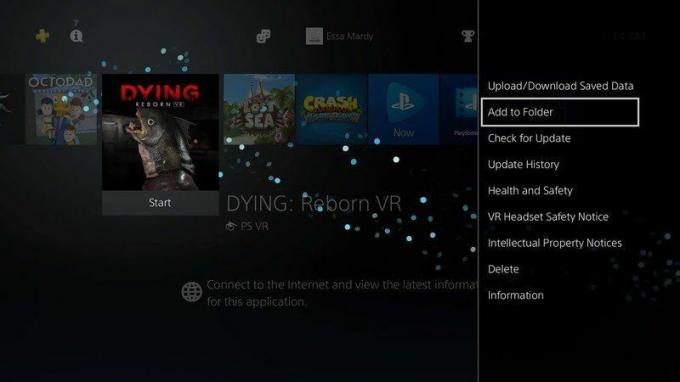
- Selecteer de optie "Toevoegen aan map".

- Geef uw map een naam op basis van de organisatie die u van plan bent te gebruiken en selecteer "OK".
Mappen maken in de bibliotheek
Het maken van mappen vanuit het hoofdmenu is niet de enige plaats waar u de mogelijkheid heeft. U kunt dit ook rechtstreeks vanuit uw bibliotheek doen!
- Selecteer "Bibliotheek" in uw startmenu.

- Selecteer het tabblad "Mappen".

- Selecteer "Nieuw maken" door op de knop "Opties" op uw controller te drukken en geef de map een naam die u wilt.

- Selecteer "Inhoud" en voeg de inhoud toe die u in deze map wilt hebben en druk op bevestigen.

- Selecteer vervolgens "OK"
Meer inhoud aan een map toevoegen

- Druk op de optieknop wanneer u met de muis over de gewenste map zweeft.
- Selecteer "Bewerken"
- Selecteer de optie "inhoud".
- Selecteer elke game en app die je aan een map wilt toevoegen.
- Selecteer "Bevestigen"
Een map verwijderen
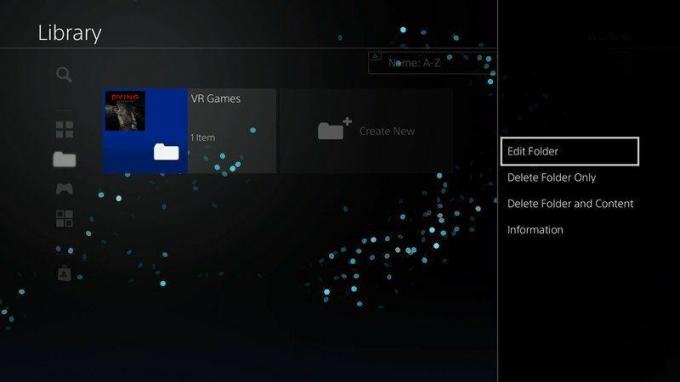
Dit werkt zowel vanuit je hoofdmenu als vanuit de bibliotheek, zolang je de optie hebt om de betreffende map te selecteren!
- Druk op de knop "Opties" op uw DualShock-controller terwijl de betreffende map is gemarkeerd.
- Selecteer 'Alleen map verwijderen'. Met deze optie wordt ALLEEN de map verwijderd en worden de games en apps opnieuw op uw startscherm geplaatst.
- Selecteer 'Map en inhoud verwijderen'. Deze optie verwijdert de map EN de games en apps erin. Als je deze optie selecteert, moet je al je games en apps opnieuw downloaden, dus zorg ervoor dat je de juiste kiest!
Wat zijn je favoriete manieren om je PlayStation 4 te organiseren?
Laat ons schermafbeeldingen zien in het commentaargedeelte hieronder van hoe uw startscherm eruit ziet!
